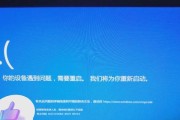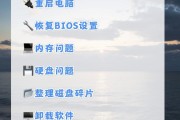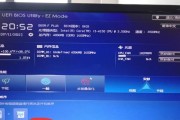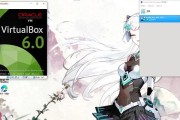笔记本电脑在开机时出现蓝屏错误是用户常遇到的问题之一,它不仅让人困扰,还可能导致数据丢失或系统崩溃。本文将介绍如何排查和解决笔记本电脑开机蓝屏问题,帮助用户快速恢复电脑正常运行。
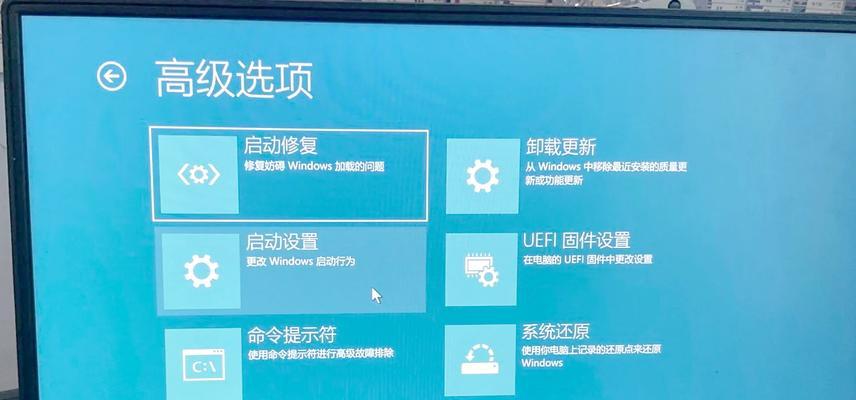
1.检查硬件连接
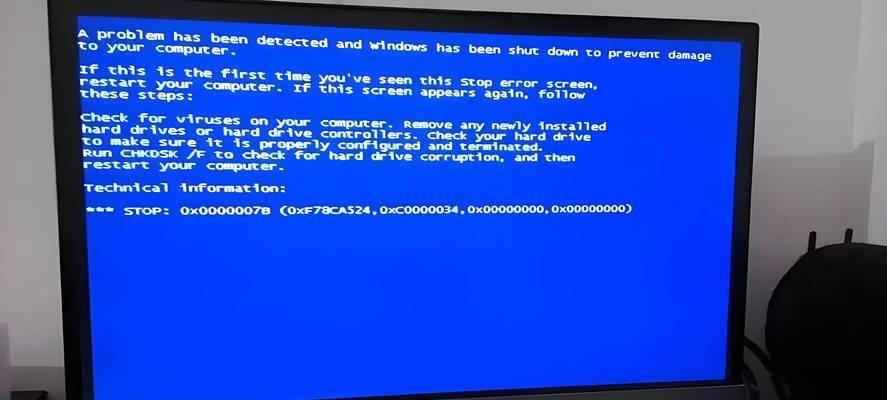
在排查开机蓝屏问题之前,首先确保所有硬件连接正常,包括电源线、数据线、内存条等。任何松动或损坏的连接都可能导致电脑出现故障。
2.清理内存和硬盘
检查内存和硬盘的使用情况,清理临时文件、无用程序和大文件,以释放系统资源和存储空间。过多的占用可能导致系统负担过重,从而引发蓝屏错误。

3.更新操作系统及驱动程序
及时更新操作系统和驱动程序可以修复已知的错误和漏洞,提升系统的稳定性。前往官方网站下载并安装最新的更新,确保系统和驱动程序与硬件兼容。
4.检测和修复系统文件
使用系统自带的工具如SFC(SystemFileChecker)扫描和修复受损的系统文件。打开命令提示符窗口,运行sfc/scannow命令,等待扫描和修复过程完成。
5.查找并卸载不兼容的软件
某些不兼容的软件可能会导致系统冲突和蓝屏错误。通过打开控制面板,选择“程序和功能”,查找并卸载最近安装的软件,以排除软件引起的问题。
6.检查病毒和恶意软件
运行安全软件进行全盘扫描,检测和清除电脑中的病毒和恶意软件。这些恶意程序可能会干扰系统正常运行并引起蓝屏错误。
7.重置BIOS设置
如果笔记本电脑的BIOS设置被不正确地更改,也可能导致蓝屏错误的出现。通过进入BIOS界面,选择恢复出厂设置或重置BIOS选项,使设置回到默认状态。
8.修复硬件问题
检查硬件是否有损坏或过热的迹象,如损坏的内存条或过热的处理器。更换损坏的硬件或清理过热部件可能会解决蓝屏问题。
9.恢复系统到之前的时间点
使用系统还原功能将系统恢复到之前正常工作的时间点。打开控制面板,选择“系统和安全”,进入“系统”选项,选择“系统保护”,然后选择“系统还原”。
10.检查硬件驱动问题
通过设备管理器检查硬件驱动程序是否有问题,如黄色感叹号或问号表示驱动程序存在错误或冲突。更新或重新安装相关驱动程序可以解决这些问题。
11.运行系统诊断工具
在Windows操作系统中,有一些自带的诊断工具如Windows内存诊断工具和硬盘诊断工具,可以帮助检测和修复相关硬件问题。
12.安全模式下启动电脑
进入安全模式启动电脑,可以排除第三方程序和驱动程序的干扰。如果在安全模式下没有出现蓝屏错误,那么问题很可能是由第三方软件或驱动程序引起的。
13.检查电脑散热
过热可能导致电脑出现蓝屏错误。检查电脑散热情况,清理风扇和散热孔,确保良好的散热可以避免过热引起的问题。
14.进行系统重装
如果以上方法都无法解决蓝屏问题,考虑进行系统重装。备份重要文件后,使用安装光盘或U盘重新安装操作系统,将系统恢复到初始状态。
15.寻求专业帮助
如果自己尝试了以上方法仍无法解决问题,建议寻求专业技术人员的帮助。他们可以更全面地诊断和解决笔记本电脑开机蓝屏问题。
在遇到笔记本电脑开机蓝屏问题时,通过排查硬件连接、清理内存和硬盘、更新操作系统和驱动程序、修复系统文件等方法可以解决问题。如果以上方法均无效,则可以考虑进行系统重装或寻求专业帮助。保持电脑的正常运行状态,将有助于提升工作效率和保护数据安全。
标签: #蓝屏